طريقة سهلة لتثبيت برنامج تشغيل جهاز Apple USB على نظام التشغيل Windows 11 الخاص بك
- برنامج تشغيل Apple Mobile Device USB هو برنامج صغير يساعد على توصيل جهاز Apple الخاص بك بالكمبيوتر.
- يساعدك الاتصال على نقل الملفات بين جهازك المحمول والكمبيوتر.
- ومع ذلك، لا يتم تثبيت برنامج تشغيل USB تلقائيًا، لذا قد يتعين عليك تنزيله وتثبيته قبل استخدامه.
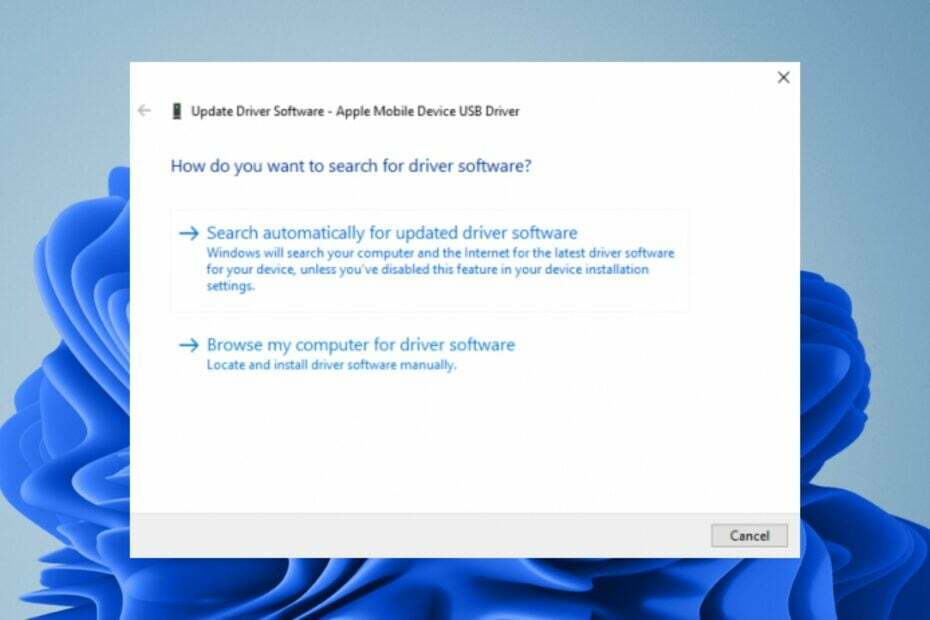
Xالتثبيت بالنقر فوق ملف التنزيل
برعاية
- قم بتنزيل Fortec وتثبيته على جهاز الكمبيوتر الخاص بك.
- ابدأ عملية المسح للأداة للبحث عن الملفات الفاسدة التي هي مصدر مشكلتك.
- انقر بزر الماوس الأيمن على ابدأ الإصلاح حتى تتمكن الأداة من بدء خوارزمية التثبيت.
- تم تنزيل Fortect بواسطة 0 القراء هذا الشهر، حصلوا على تقييم 4.4 يوم تراست بايلوت
الآن، أنت تعرف بالفعل كيفية القيام بذلك تحديث برامج التشغيل على جهاز الكمبيوتر الخاص بك ولماذا من المهم القيام بذلك. برنامج تشغيل Apple Mobile Device USB هو برنامج يساعدك على توصيل أجهزة Apple بجهاز الكمبيوتر الخاص بك. فهو يمكّنك من نقل الملفات والصور والموسيقى ومقاطع الفيديو بين جهازك والكمبيوتر.
يمكنك أيضًا توصيل أجهزة Apple بجهاز الكمبيوتر الخاص بك لتثبيت أي برنامج أو تطبيق عليها. إذا كنت لا تعرف من أين تبدأ، ففي هذه المقالة نقدم لك طريقة خطوة بخطوة حول كيفية تثبيت برامج التشغيل حتى تتمكن من توصيل الجهازين.
كيف أقوم بتوصيل هاتف Apple الخاص بي بنظام التشغيل Windows 11؟
إذا كنت تستخدم جهاز كمبيوتر يعمل بنظام Windows وجهاز Apple، فيمكنك توصيلهما باستخدام منفذ USB-C الموجود على الكمبيوتر المحمول أو الكمبيوتر. قد تحتاج إلى ذلك انقل بعض الملفات من جهاز الكمبيوتر الخاص بك إلى جهاز Apple الخاص بك أو العكس.
يمكن إعداد هاتف Apple على جهاز كمبيوتر بعدة طرق: استخدام تطبيق iTunes App Store، واستخدام تطبيق نقل ملفات تابع لجهة خارجية، والاتصال عبر كابل USB.
أولاً، تحتاج إلى تنزيل وتثبيت برامج التشغيل لجهاز كمبيوتر وهاتف Apple الخاص بك. يمكنك العثور عليها على موقع أبل. التالي. سوف تحتاج إلى كابل USB.
تشمل المتطلبات الأخرى التي تحتاج إلى استيفائها ما يلي:
- تأكد من أن هاتف Apple الخاص بك يحتوي على أحدث إصدار للبرنامج
- تأكد من تمكين برامج تشغيل USB لجهاز الكمبيوتر الخاص بك
- تأكد من أن جهاز الكمبيوتر الخاص بك محدث وأنه تم تثبيت كافة التحديثات الأخيرة
- احصل على كابل USB متوافق مع جهاز Apple الخاص بك. يمكنك العثور عليه في Apple Store أو بائع تجزئة آخر موثوق به
كيفية تنزيل برنامج تشغيل Apple Mobile Device USB لنظام التشغيل Windows 11؟
قبل البدء في تنزيل برنامج التشغيل، تحقق مما يلي:
- تأكد من أن جهاز الكمبيوتر الخاص بك يلبي الحد الأدنى من متطلبات النظام لتثبيت برنامج التشغيل.
- تحقق مما إذا كانت هناك أية مشكلات معروفة تتعلق بتثبيت برنامج التشغيل.
- تأكد من أن لديك اتصالاً مستقرًا بالإنترنت حتى لا ينقطع برنامج التشغيل أثناء التنزيل. يمكن للشبكة غير المستقرة أن تنتج بسهولة برنامج تشغيل سيئًا.
1. تحميل من موقع الشركة المصنعة
تمتلك شركة Apple موقعًا رسميًا حيث يمكنك العثور على معظم منتجاتها وخدماتها للتنزيل. ومع ذلك، لا تتوفر جميع برامج التشغيل دائمًا، وقد تضطر إلى التبديل إلى مواقع الطرف الثالث في حالة فقدانها من الموقع الرسمي.
أحد هذه المواقع هو درايرفسكيب والذي يسمح لك بتنزيل برنامج تشغيل USB لجهاز Apple المحمول. سيكون هناك العديد من الخيارات للاختيار من بينها اعتمادًا على إصدار Windows الخاص بك. على سبيل المثال، يمكنك تنزيل برنامج تشغيل USB لجهاز Apple المحمول Windows 11 64 بت أو 32 بت.
لإضافة طبقة إضافية من الحماية، تأكد من تثبيت ملف حل شامل لمكافحة الفيروسات على جهاز الكمبيوتر الخاص بك. سيضمن هذا فحص جميع التنزيلات قبل تثبيتها على جهاز الكمبيوتر الخاص بك لمنع أي إصابة بالفيروسات.
2. استخدم إدارة الأجهزة
- ضرب شبابيك نوع المفتاح مدير الجهاز في شريط البحث، ثم انقر فوق يفتح.

- انتقل إلى أجهزة الناقل التسلسلي العالمي وانقر للتوسيع.

- حدد موقع برنامج تشغيل Apple الخاص بك، ثم انقر بزر الماوس الأيمن عليه وحدد تحديث برنامج التشغيل.

- يختار ابحث تلقائيًا عن برنامج التشغيل المحدث.
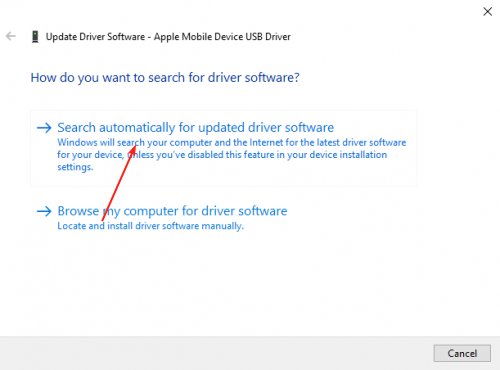
3. أعد تثبيت برنامج التشغيل
- ضرب شبابيك نوع المفتاح مدير الجهاز في شريط البحث، ثم انقر فوق يفتح.

- انتقل إلى أجهزة الناقل التسلسلي العالمي وانقر للتوسيع.

- تحديد موقع الخاص بك سائق أبل، انقر بزر الماوس الأيمن عليه واختر الغاء التثبيت.
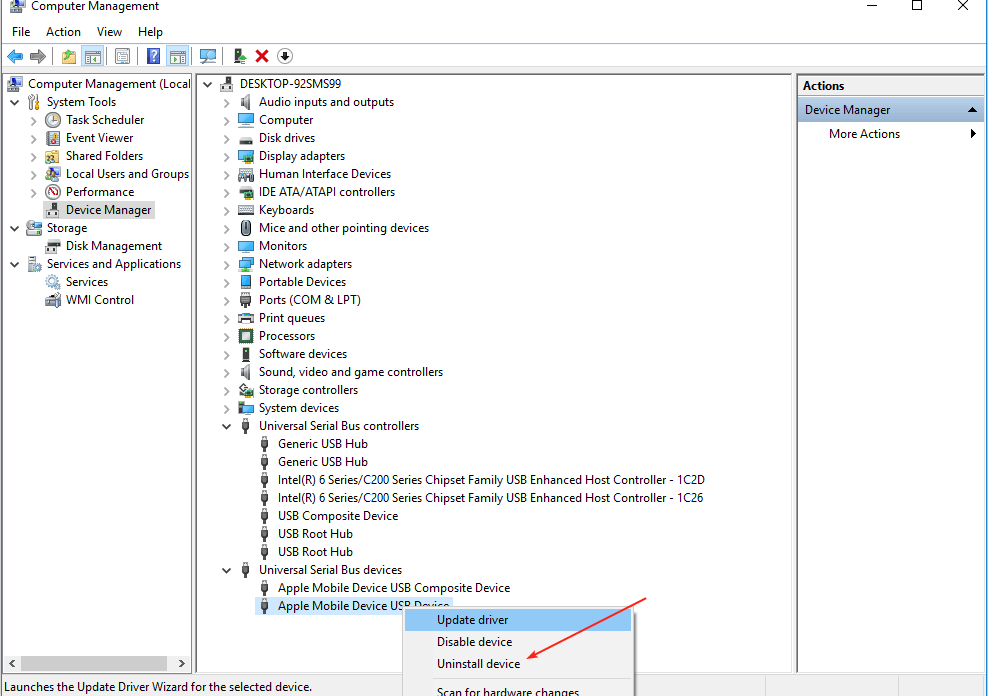
- يتأكد الغاء التثبيت في مربع التأكيد التالي الذي يظهر وأعد تشغيل جهاز الكمبيوتر الخاص بك.
- سيتم إعادة تثبيت برامج التشغيل تلقائيًا.
هذه طريقة سهلة إلى حد ما، خاصة بالنسبة للمستخدمين الذين ليس لديهم أي فكرة عن برنامج التشغيل الذي سيختارون منه عند عرض القائمة عليهم.
- تغيير خط المفكرة ونمطها وحجمها على نظام التشغيل Windows 11
- 3 طرق لمنع الوصول إلى الإنترنت لتطبيقات معينة في نظام التشغيل Windows 11
- 4 طرق لإصلاح خطأ LiveKernelEvent 144 على نظام التشغيل Windows 11
أسهل طريقة لتثبيت برنامج تشغيل Apple USB على نظام التشغيل Windows هي استخدام ملف فائدة تحديث برنامج التشغيل. على الرغم من أنها قد لا تكون الطريقة الأكثر ملاءمة، إلا أنها بالتأكيد الأكثر وضوحًا وبساطة.
قد توفر لك الطرق المذكورة أعلاه برنامج التشغيل، ولكن ليس من المضمون أنه سيكون هو الصحيح. قد يؤدي البحث في الإنترنت عن برامج التشغيل إلى توجيهك إلى مواقع غير جديرة بالثقة، وقد ينتهي بك الأمر إلى تنزيل برامج ضارة بدلاً من برنامج التشغيل المقصود.
Outbyte Driver Updater هو برنامج لتحديث برامج التشغيل يساعدك على تحديد وتنزيل وتثبيت برامج التشغيل المطلوبة لجهازك. فهو يقوم بفحص جهاز الكمبيوتر الخاص بك بحثًا عن برامج التشغيل القديمة، ثم يقدم لك أفضل البرامج المتطابقة.

محدث برنامج التشغيل Outbyte
احصل على آخر التحديثات لبرامج تشغيل جهاز الكمبيوتر الخاص بك باستخدام إحدى الأدوات الأكثر موثوقية.هناك الكثير الذي يمكنك القيام به باستخدام أجهزة Apple مثل عرض صور Apple على أجهزة الكمبيوتر التي تعمل بنظام Windows. بينما لا تزال هنا، لا تنس التحقق من توصياتنا بشأن محاكيات iOS حتى تتمكن أنت أيضًا من الاستمتاع بجميع الميزات المذهلة لجهاز iPhone على جهاز يعمل بنظام Windows.
أخبرنا بالطريقة التي استخدمتها لتنزيل برامج تشغيل USB والسبب وراء اختيارك في قسم التعليقات أدناه.
![أفضل 5 أجهزة كمبيوتر الكل في واحد تعمل بنظام Windows 11 [الأداء والسعر]](/f/70a400b8863b8b74b4d0991d2152ee6a.jpg?width=300&height=460)
![أفضل 4 قاذفات لنظام التشغيل Windows 11 لنظام Android [مجاني ومدفوع]](/f/834afc804c73819885369ca57d36de6d.jpg?width=300&height=460)
